Satura rādītājs
Šajā pamācībā ir parādīts, kā Excel programmā izveidot un izmantot kļūdu joslas. Jūs uzzināsiet, kā ātri ievietot standarta kļūdu joslas, izveidot savas un pat izveidot dažāda lieluma kļūdu joslas, kas parāda jūsu aprēķināto standarta novirzi katram atsevišķam datu punktam.
Daudzi no mums jūtas neērti, ja saskaras ar nenoteiktību, jo tā bieži vien tiek saistīta ar datu trūkumu, neefektīvām metodēm vai nepareizu pētniecības pieeju. Patiesībā nenoteiktība nav slikta lieta. Uzņēmējdarbībā tā sagatavo uzņēmumu nākotnei. Medicīnā tā rada inovācijas un noved pie tehnoloģiskā izrāviena. Zinātnē nenoteiktība ir pētījuma sākums. Un, tā kāzinātnieki mīl kvantitatīvi noteikt lietas, tāpēc viņi atrada veidu, kā kvantitatīvi noteikt nenoteiktību. Šim nolūkam viņi aprēķina ticamības intervālus jeb kļūdas robežas un attēlo tās, izmantojot tā sauktās kļūdu joslas.
Kļūdu joslas programmā Excel
Kļūdas joslas Excel diagrammās ir noderīgs rīks, lai attēlotu datu mainīgumu un mērījumu precizitāti. Citiem vārdiem sakot, kļūdu joslas var parādīt, cik tālu no paziņotajām vērtībām varētu būt faktiskās vērtības.
Microsoft Excel programmā kļūdu joslas var ievietot divdimensiju joslu, kolonnu, līniju un apgabala grafikā, XY (izkliedes) diagrammā un burbuļdiagrammā. Izkliedes diagrammās un burbuļdiagrammās var attēlot gan vertikālas, gan horizontālas kļūdu joslas.
Varat ievietot kļūdu stabiņus kā standarta kļūdu, procentuālo daļu, fiksētu vērtību vai standartnovirzi. Varat arī iestatīt savu kļūdas lielumu un pat norādīt individuālu vērtību katram kļūdas stabiņam. 
Kā pievienot kļūdu joslas programmā Excel
Programmā Excel 2013 un jaunākās versijās kļūdu joslu ievietošana ir ātra un vienkārša:
- Noklikšķiniet jebkurā diagrammas vietā.
- Noklikšķiniet uz Diagrammas elementi pogu diagrammas labajā pusē.
- Noklikšķiniet uz bultiņas blakus Kļūdu joslas un izvēlieties vēlamo opciju:
- Standarta kļūda - parāda visu vērtību vidējās vērtības standartkļūdu, kas parāda, cik tālu izlases vidējā vērtība var atšķirties no populācijas vidējās vērtības.
- Procentuālā daļa - pievieno kļūdas joslas ar noklusējuma vērtību 5 %, bet varat iestatīt savu procentuālo daļu, izvēloties. Vairāk iespēju .
- Standarta novirze - parāda datu mainīgumu, t. i., cik tuvu tie ir vidējam lielumam. Pēc noklusējuma joslas tiek attēlotas ar 1 standartnovirzi visiem datu punktiem.
- Vairāk iespēju... - ļauj norādīt savas kļūdu joslu summas un izveidot pielāgotas kļūdu joslas.

Izvēloties Vairāk iespēju atver Kļūdu joslu formāts panelī, kurā varat:
- Iestatiet savas summas fiksētā vērtība , procentuālā daļa un standartnovirze kļūdu joslas.
- Izvēlieties virzienu (pozitīvs, negatīvs vai abi) un gala stilu (ar vāciņu vai bez vāciņa).
- Izveidojiet pielāgotas kļūdu joslas, pamatojoties uz savām vērtībām.
- Kļūdas joslu izskata maiņa.
Kā piemēru pievienosim mūsu diagrammai 10 % kļūdu joslas. Šim nolūkam atlasiet Procenti un ievades lodziņā ierakstiet 10: 
Padomi
- Lai pievienotu standarta kļūdu stabiņi programmā Excel varat vienkārši atlasīt Kļūdu joslas lodziņš, neizvēloties nevienu opciju. Pēc noklusējuma tiks ievietotas standarta kļūdu joslas.
- Uz pielāgot esošās kļūdu joslas, divreiz noklikšķiniet uz tām diagrammā. Tādējādi tiks atvērta diagrammas Kļūdu joslu formāts panelī, kurā varat mainīt kļūdu joslu veidu, izvēlēties citu krāsu un veikt citus pielāgojumus.
Kā veikt kļūdu joslas programmā Excel 2010 un 2007
Agrākās Excel versijās ceļš uz kļūdu joslām ir atšķirīgs. Lai pievienotu kļūdu joslas programmā Excel 2010 un 2007, ir jādara tas, kas jums jādara:
- Noklikšķiniet jebkurā diagrammas vietā, lai aktivizētu Diagrammu rīki uz lentes.
- Par Izkārtojums cilnē Analīze grupu, noklikšķiniet uz Kļūdu joslas un izvēlieties vienu no šādām iespējām:

Kā pievienot pielāgotas kļūdu joslas programmā Excel
Lielākajā daļā gadījumu Excel nodrošinātās standarta kļūdu joslas darbojas labi. Taču, ja vēlaties attēlot savas kļūdu joslas, varat to viegli izdarīt.
Lai programmā Excel izveidotu pielāgotas kļūdu joslas, veiciet šādas darbības:
- Noklikšķiniet uz Diagrammas elementi pogu.
- Noklikšķiniet uz bultiņas blakus Kļūdu joslas un pēc tam noklikšķiniet uz Vairāk iespēju...
- Par Kļūdu joslu formāts panelī, pārslēdziet uz Kļūdu joslu opcijas cilnē (pēdējā). Kļūdas summa , izvēlieties Pielāgots un noklikšķiniet uz Norādiet vērtību pogu.

- Neliels Pielāgotās kļūdu joslas tiek parādīts dialoglodziņš ar diviem laukiem, katrā no kuriem ir viens masīva elements, piemēram.
={1}Tagad varat ievadīt savas vērtības lodziņos (bez vienlīdzības zīmes vai loka iekavām; Excel tās pievienos automātiski) un noklikšķiniet uz . LABI .
Ja nevēlaties attēlot pozitīvas vai negatīvas kļūdas joslas, ievadiet nulle (0) attiecīgajā lodziņā, bet neizdzēsiet lodziņu pilnībā. Ja to izdarīsiet, Excel uzskatīs, ka esat vienkārši aizmirsis ievadīt skaitli, un saglabās iepriekšējās vērtības abos lodziņos.
Ar šo metodi visiem sērijas datu punktiem tiek pievienotas vienādas konstantas kļūdas vērtības (pozitīvas un/vai negatīvas). Tomēr daudzos gadījumos katram datu punktam vēlaties pievienot individuālu kļūdas joslu, un nākamajā piemērā ir parādīts, kā to izdarīt.
Kā programmā Excel izveidot individuālas kļūdu joslas (dažāda garuma)
Izmantojot jebkuru no iebūvētajām kļūdu joslu opcijām (standarta kļūda, procentuālā daļa vai standartnovirze), Excel visiem datu punktiem piemēro vienu vērtību. Tomēr dažās situācijās atsevišķiem punktiem var būt nepieciešamas pašu aprēķinātas kļūdu vērtības. Citiem vārdiem sakot, vēlaties uzzīmēt kļūdu joslas, kas ir dažāda garuma lai atspoguļotu dažādas kļūdas katram diagrammas datu punktam.
Šajā piemērā parādīšu, kā izveidot individuālas standartnovirzes kļūdu joslas.
Vispirms ievadiet visas kļūdu joslu vērtības (vai formulas) atsevišķās šūnās, parasti tajās pašās slejās vai rindās, kurās ir sākotnējās vērtības. Un pēc tam norādiet programmai Excel, lai, pamatojoties uz šīm vērtībām, tiktu izveidoti kļūdu joslu grafiki.
Padoms. Pēc izvēles varat aizpildīt divas atsevišķas rindas/kolonnas ar kļūdas vērtībām - vienu pozitīvām un otru negatīvām.
Pieņemsim, ka jums ir 3 slejas ar pārdošanas skaitļiem. Jūs esat aprēķinājis vidējo vērtību (B6:D6) katrai kolonnai un uzzīmējis šos vidējos rādītājus diagrammā. Turklāt jūs atradāt standartnovirzi katrai kolonnai (B7:D7), izmantojot funkciju STDEV.P. Un tagad jūs vēlaties parādīt šos skaitļus diagrammā kā standartnovirzes kļūdas stabiņus. Lūk, kā:
- Noklikšķiniet uz Diagrammas elementi poga>> Kļūdu joslas > Vairāk iespēju... .
- Par Kļūdu joslu formāts panelī atlasiet Pielāgots un noklikšķiniet uz Norādiet vērtību pogu.
- In the Pielāgotās kļūdu joslas dialoglodziņā dzēst Pozitīva kļūdas vērtība lodziņu, novietojiet peles rādītāju lodziņā (vai noklikšķiniet uz ikonas Dialoga lapas sabrukšana blakus ikonai) un atlasiet darblapas diapazonu (mūsu gadījumā B7:D7).
- Dariet to pašu arī attiecībā uz Negatīva kļūdas vērtība Ja nevēlaties attēlot negatīvas kļūdas joslas, ierakstiet 0.
- Noklikšķiniet uz LABI .

Svarīga piezīme! dzēst visu saturu Pirms diapazona atlases izvēlieties ievades lodziņu. Pretējā gadījumā diapazons tiks pievienots esošajam masīvam, kā parādīts turpmāk, un tiks parādīts kļūdas ziņojums:
={1}+Sheet1!$B$7:$D$7
Šo kļūdu ir diezgan grūti pamanīt, jo lodziņi ir šauri un nav redzams viss saturs.
Ja viss tiek veikts pareizi, jūs iegūsiet individuālās kļūdas svītras proporcionāli aprēķinātajām standartnovirzes vērtībām: 
Kā pievienot horizontālas kļūdu joslas programmā Excel
Lielākajai daļai diagrammu tipu tikai vertikālās kļūdas svītras ir pieejami. Horizontāli kļūdu joslas var pievienot joslu diagrammām, XY izkliedes diagrammām un burbuļdiagrammām.
Svītru diagrammām (lūdzu, nejauciet ar stabiņu diagrammām) horizontālās kļūdu joslas ir noklusējuma un vienīgais pieejamais tips. Tālāk redzamajā ekrānšāviņas attēlā ir parādīts Excel svītru diagrammas ar kļūdu joslām piemērs: 
Burbuļu un izkliedes diagrammās kļūdu joslas tiek ievietotas gan x vērtībām (horizontāli), gan y vērtībām (vertikāli).
Ja vēlaties ievietot tikai horizontālās kļūdas joslas, vienkārši noņemiet no diagrammas vertikālās kļūdas joslas. Lūk, kā to izdarīt:
- Pievienojiet diagrammai kļūdas joslas kā parasti.
- Ar peles labo pogu noklikšķiniet uz jebkuras vertikālas kļūdas joslas un izvēlieties Dzēst no uznirstošās izvēlnes.

Tādējādi no visiem datu punktiem tiks noņemtas vertikālās kļūdas joslas. Tagad varat atvērt Kļūdu joslu formāts paneli (šim nolūkam divreiz noklikšķiniet uz jebkuras no atlikušajām kļūdu joslām) un pielāgojiet horizontālās kļūdu joslas atbilstoši savām vajadzībām. 
Kā izveidot kļūdas joslas konkrētai datu sērijai
Dažreiz, pievienojot kļūdas joslas visām diagrammas datu sērijām, diagramma var izskatīties pārblīvēta un nesakārtota. Piemēram, kombinētajā diagrammā bieži vien ir lietderīgi pievienot kļūdas joslas tikai vienai sērijai. To var izdarīt, veicot šādas darbības:
- Diagrammā atlasiet datu sēriju, kurai vēlaties pievienot kļūdas joslas.
- Noklikšķiniet uz Diagrammas elementi pogu.
- Noklikšķiniet uz bultiņas blakus Kļūdu joslas un izvēlieties vēlamo veidu. Gatavs!
Ekrānšā attēlā redzams, kā veikt kļūdu joslas datu sērijai, ko attēlo līnija: 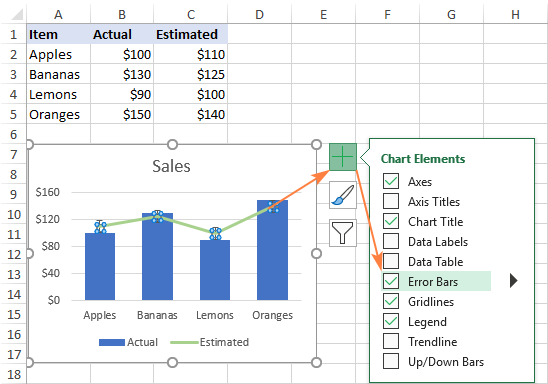
Rezultātā standarta kļūdu stabiņi tiek ievietotas tikai attiecībā uz Paredzamais atlasītās datu sērijas: 
Kā mainīt kļūdu joslas programmā Excel
Lai mainītu esošo kļūdu joslu veidu vai izskatu, veiciet šādas darbības:
- Atveriet Kļūdu joslu formāts paneli, veicot kādu no šīm darbībām:
- Noklikšķiniet uz Diagrammas elementi pogu> Kļūdu joslas > Vairāk iespēju...
- Ar peles labo pogu noklikšķiniet uz kļūdas joslām un atlasiet Kļūdu joslu formāts no konteksta izvēlnes.
- Divreiz noklikšķiniet uz diagrammas kļūdu joslām.
- Lai mainītu tips , virziens un beigu stils kļūdu joslu, pārslēdziet uz Iespējas cilne (pēdējā).
- Lai mainītu krāsa , pārredzamība , platums , vāciņš , pievienoties un bultiņa tips, dodieties uz Aizpildīt & amp; līnija cilne (pirmā).

Kā dzēst kļūdu joslas programmā Excel
Lai noņemtu visas kļūdu joslas no diagrammas, noklikšķiniet jebkurā diagrammas vietā, pēc tam noklikšķiniet uz Diagrammas elementi pogu un notīriet Kļūdu joslas izvēles rūtiņa. Visīsākā instrukcija :)
Kļūdas joslu dzēšana īpašas datu sērijas , noklikšķiniet uz šīs datu sērijas, lai to atlasītu, pēc tam noklikšķiniet uz Diagrammas elementi pogu un noņemiet izvēles rūtiņu Kļūdu joslas kaste.
Ja datu sērijai ir gan vertikāli un horizontāli kļūdu joslas un vēlaties izdzēst "papildinājumus", noklikšķiniet ar peles labo pogu uz liekajām joslām un izvēlieties Dzēst no konteksta izvēlnes.
Tieši tā Excel programmā tiek veidotas kļūdu joslas. Paldies, ka izlasījāt, un ceru, ka nākamnedēļ tiksimies mūsu blogā!
Prakses darba burtnīca lejupielādei
Excel kļūdu joslu piemēri (.xlsx fails)

